“Il mio cellulare è lento e si blocca” è una lamentela comune tra gli utenti Android (e non solo). Molte persone notano che i loro dispositivi Android diventano sempre più lenti e macchinosi nel tempo e non sono più veloci e performanti come all’inizio appena acquistato. Questa affermazione è parzialmente vera poiché un dispositivo non rallenta. La velocità di un dispositivo Android è determinata da vari fattori che ne modificano il funzionamento e il normale funzionamento.
Se ritieni che il tuo telefono sia lento e si blocchi e vuoi capire il motivo per cui il cellulare risponde in ritardo ai tuoi comandi, devi tenere presente che i dispositivi rallentano a causa dell’utilizzo costante. Questo accade non solo sui cellulari ma anche sui computer (PC Lento, che fare? ).
Continua a leggere questo articolo per trovare risposte a tutte le tue domande del tipo “Perché il mio cellulare Android è lento e si blocca?” oppure “Come velocizzare cellulare Android?“.
Parte 1: Perché i dispositivi Android diventano più lenti nel tempo?
In un’epoca in cui la tecnologia è in forte espansione, è ovvio per noi usarla frequentemente e per ore prolungate per soddisfare tutte le nostre esigenze quotidiane. Tale utilizzo rallenta inesorabilmente i nostri dispositivi, nel corso del tempo.
Ecco alcuni dei possibili motivi che rispondono alle tue domande e causano la lentezza del cellulare.
- La prima causa possibile sono le app pesanti, sia acquistate che integrate, che eseguono le loro operazioni in background per recuperare dati, notifiche e aggiornamenti più recenti, rallentando il telefono Android.
- Un altro motivo potrebbe essere la cache danneggiata o piena, che è un posto in cui vengono archiviati i dati delle app e altri contenuti.
- Il cellulare Android viene fornito con una quantità fissa di capacità di archiviazione interna, ad esempio 8 GB, 16 GB e così via che si esaurisce a causa di app, musica, foto, video, documenti, note, promemoria e altri dati che si aggiungono nel tempo.
- I dispositivi più recenti non devono preoccuparsene, ma i vecchi Android 4.2 devono eseguire l’aggiornamento a un dispositivo che supporta automaticamente il dischio di archiviazione TRIM.
- Se hai sostituito la ROM del tuo dispositivo con una personalizzata, preparati ad affrontare alcuni problemi poiché tutte le versioni personalizzate della ROM originale non possono eguagliare le sue prestazioni rendendo lento un telefono Android e causando anche blocchi o riavvii continui.
- Il surriscaldamento e l’usura possono anche essere considerati come cause per cui il dispositivo rallenta. Se il tuo dispositivo è troppo vecchio, la lentezza di funzionamento è normale. L’usura dovuta all’uso prolungato rallenta tutti i tipi di dispositivi poiché i loro componenti si deteriorano e si usurano. In una situazione del genere non chiederti perché il tuo telefono è in ritardo poiché questo è fondamentalmente il modo in cui il dispositivo ti dice che ha vissuto la sua vita e deve essere sostituito!
Parte 2: Consigli per velocizzare cellulare Android lento
Ecco 6 suggerimenti per aiutarti a velocizzare nuovamente il tuo dispositivo Android.
1. Svuota la cache sul telefono Android
La cancellazione della cache è sempre consigliabile in quanto pulisce il tuo dispositivo e crea spazio per l’archiviazione. Segui i passaggi indicati di seguito per svuotare la cache sul telefono Android:
1. Vai su “Impostazioni” sul tuo telefono Android e trova “Memoria”
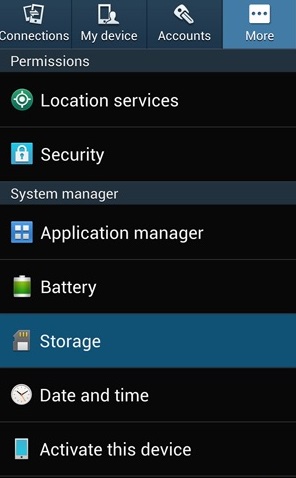
2. Ora tocca “Dati memorizzati nella cache“. Fai clic su “OK” per cancellare tutta la cache indesiderata dal dispositivo come mostrato nella figura sotto.

2. Disinstalla app indesiderate e pesanti
Le app pesanti occupano la maggior parte dello spazio sul tuo dispositivo rendendolo “sovraccarico”. Abbiamo la tendenza ad appesantire inutilmente i nostri dispositivi con app che poi non utilizziamo per nulla. Assicurati di eliminare tutte le app indesiderate per liberare spazio sul cellulare Android. Prova a fare così:
1. Vai in “Impostazioni” e cerca “Gestione applicazioni” o “App“.
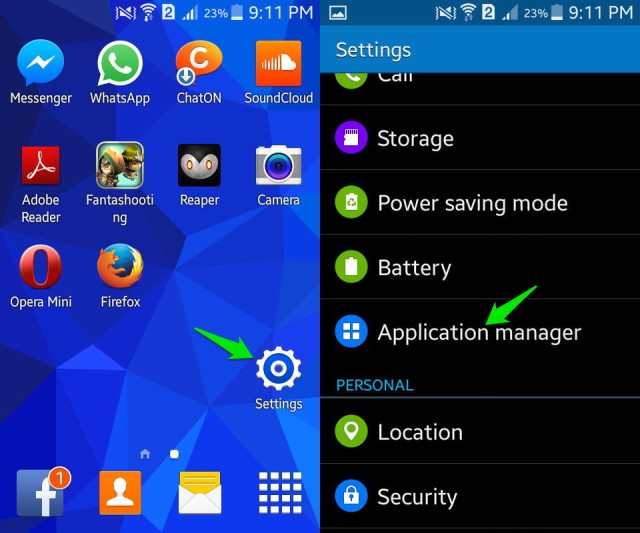
2. Seleziona l’app che desideri disinstallare. Dalle opzioni che appaiono fai clic su “Disinstalla” per eliminare l’App dal tuo dispositivo.
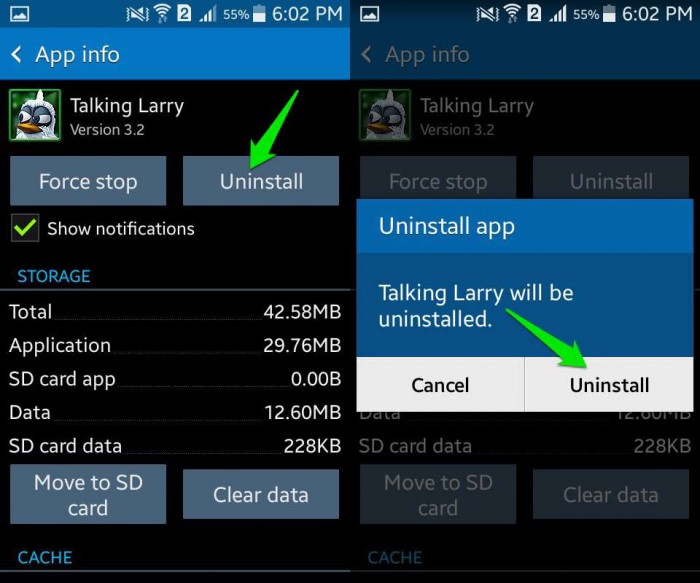
Puoi anche disinstallare un’app pesante direttamente dalla schermata principale (possibile solo su alcuni dispositivi) o dal Google Play Store.
3. Elimina Bloatware su Android
L’eliminazione di bloatware è simile all’eliminazione di app indesiderate e pesanti dal dispositivo, l’unica differenza è che bloatware sono app preinstallate sul dispositivo. Tali app possono essere eliminate seguendo i passaggi sopra menzionati ma a volte potrebbe non essere sufficiente.
4. Disabilita i widget indesiderati
I widget consumano molta potenza di elaborazione e fanno scaricare la batteria più velocemente. Possono essere responsabili anche se il tuo Android diventa lento. Per disabilitare i widget indesiderati:
1. Premia lungo sul widget.
2. Trascinalo sull’icona “X” o premi “Rimuovi” per eliminarlo.

5. Gestisci le animazioni sul telefono Android
Le animazioni e gli effetti speciali sono belli da vedere ma possono causare il problema del cellulare Android lento. Essi possono essere disabilitati facilmente. Per eliminare l’effetto che vedi sullo schermo quando scorri per sbloccarlo, puoi disabilitarlo visitando “Impostazioni” e quindi selezionare “Blocco schermo“. Ora seleziona “Sblocca Effetti” e dall’opzione, tocca “Nessuno“.
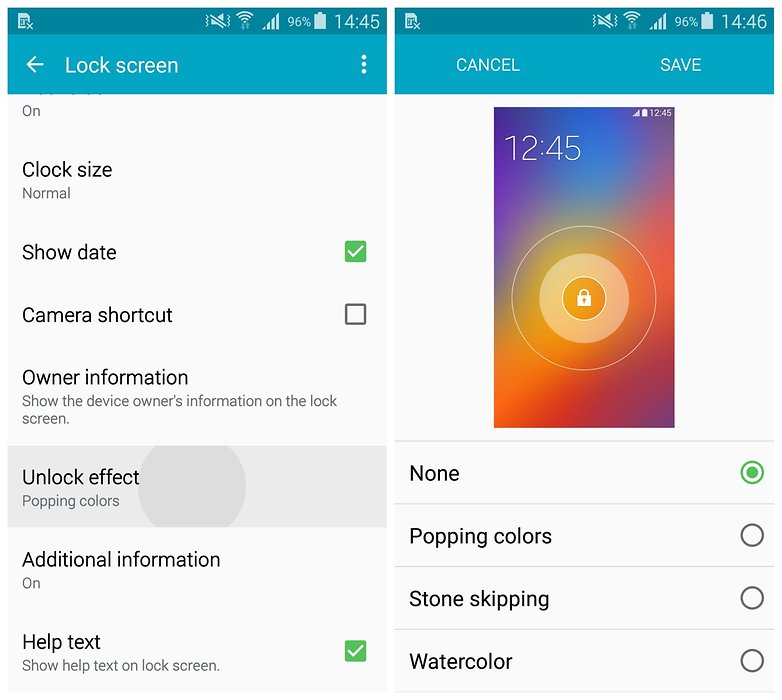
Per disabilitare altri effetti sulla schermata principale, tocca per un po’ sullo schermo. Poi seleziona “Impostazioni schermo” e tra le opzioni disponibili, seleziona “Nessuno“.
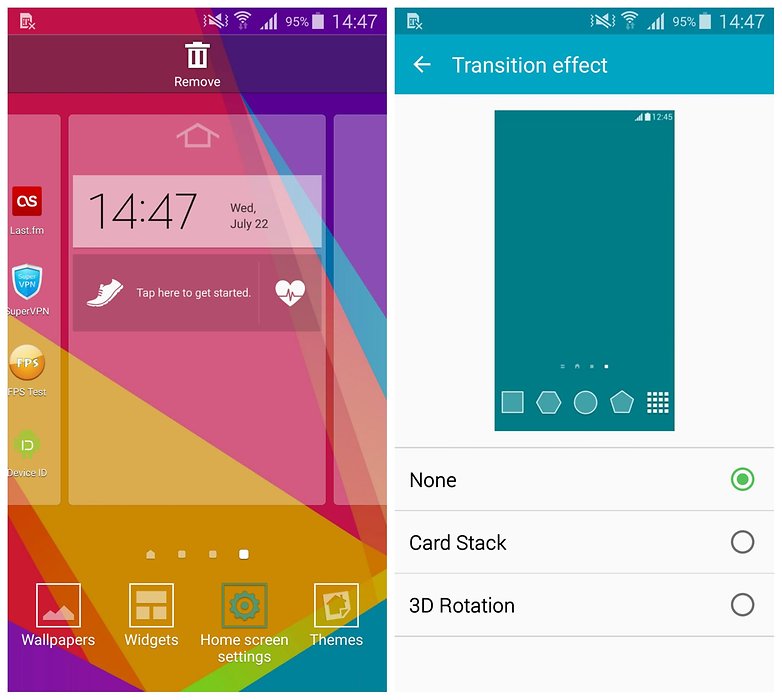
Questo metodo aumenta di sicuro la velocità del tuo dispositivo Android e lo rende come nuovo.
6. Ripristino impostazioni di fabbrica
Ricordati di eseguire un backup di tutti i tuoi dati e contenuti sul cloud o su un dispositivo di memoria esterno, come una pen drive prima di adottare questo metodo, perché una volta eseguito un ripristino alle impostazioni di fabbrica, tutti i i file verranno cancellati, comprese le impostazioni del dispositivo (leggi: come fare backup Android)
1. Vai su “Impostazioni” facendo clic sull’icona delle impostazioni
2. Seleziona “Backup e Ripristino”
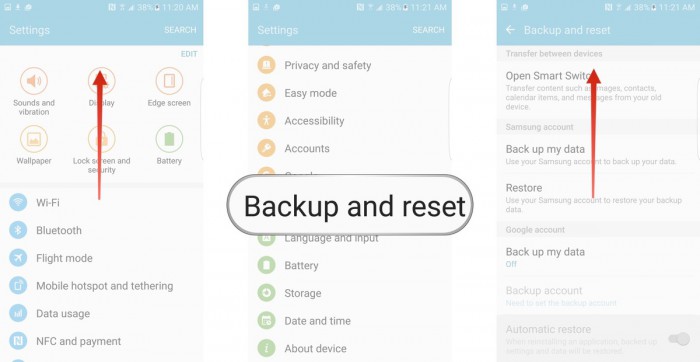
3. Poi cerca e seleziona “Ripristino dati di fabbrica” e quindi conferma “Ripristina dispositivo“. Infine, tocca “CANCELLA TUTTO” come mostrato di seguito per ripristinare le impostazioni di fabbrica del dispositivo.
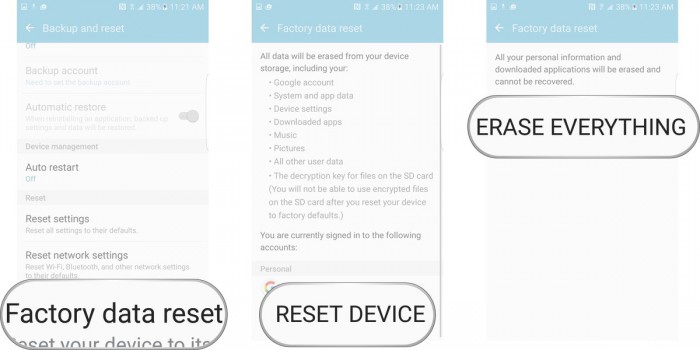
Nota: una volta completato il processo di ripristino delle impostazioni di fabbrica, il dispositivo si riavvierà automaticamente e dovrai configurarlo di nuovo
7. Ripara Android con dr.Fone
Se il cellulare Android non solo è lento ma presenta problemi di blocco o di riavvio continuo allora vuol dire che c’è qualche problema software sul sistema. In tal caso la soluzione migliore è quella di riparare il dispositivo facendo uso di un programma professionale come dr.Fone. Grazie a dr.Fone potrai andare a reinstallare il sistema operativo Android sul cellulare e renderlo come nuovo. Per maggiori informazioni leggi l’articolo seguente:

GloboSoft è una software house italiana che progetta e sviluppa software per la gestione dei file multimediali, dispositivi mobili e per la comunicazione digitale su diverse piattaforme.
Da oltre 10 anni il team di GloboSoft aggiorna il blog Softstore.it focalizzandosi sulla recensione dei migliori software per PC e Mac in ambito video, audio, phone manager e recupero dati.

